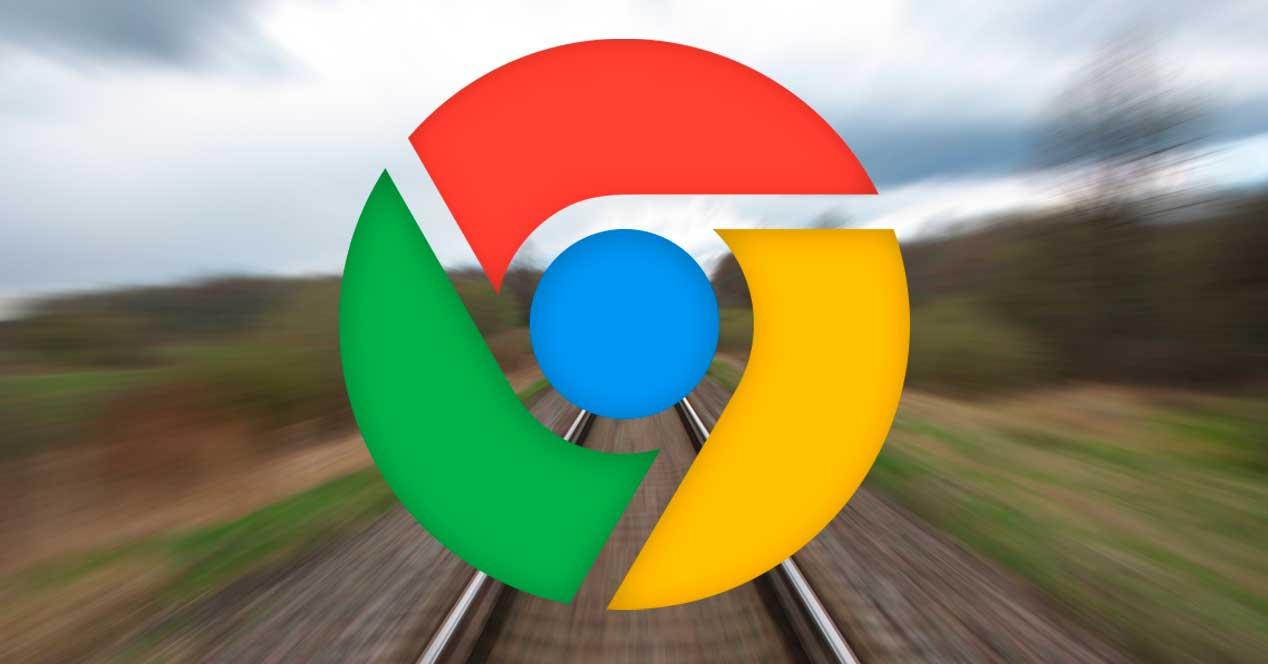Si algo ha caracterizado desde siempre a Google Chrome es su elevado consumo de recursos. A medida que vamos usando el navegador, este va guardando más y más datos en la memoria del mismo. Y, al final, todo se traduce en que el navegador empieza a ir más y más lento, hasta que se hace imposible seguir navegando con normalidad.
Cuando Google Chrome va lento, lo mejor que podemos hacer es cerrarlo y volver a abrirlo. Sin embargo, este proceso, aunque es rápido, nos hace perder todo lo que tenemos abierto, teniendo que restaurar la sesión (algo que no siempre funciona bien). Y puede hacernos perder más tiempo del que debería.
Por suerte, Google Chrome oculta una función que nos permite reiniciar el navegador en un segundo, cerrando la instancia y volviendo a abrirla, recuperando la sesión, y todas las páginas abiertas, tal donde las teníamos. Así funciona.
chrome://restart, la útil y desconocida función oculta
Cuando notemos que el navegador va lento, para recuperar su velocidad original, lo único que debemos hacer es abrir una nueva pestaña (o podemos hacerlo en la pestaña actual, sin problemas) y ejecutar el siguiente comando rápido:
chrome://restart
Al pulsar Enter, todas las ventanas del navegador se cerrarán, y al instante se volverán a abrir. En un segundo retomaremos la navegación en el punto en el que la teníamos en el momento de ejecutar dicho comando. Todas las pestañas estarán cargadas (aunque refrescadas) y podremos seguir navegando como hasta entonces. Algunas pestañas, eso sí, quedarán en segundo plano hasta que las abramos nosotros para ahorrar recursos, y los scripts que estuvieran en ejecución se finalizarán, liberando a la CPU de esa carga. Si una pestaña había quedado bloqueada, tras reiniciar estará de nuevo desbloqueada, y no dará problemas.
No debemos confundir esta función con «restablecer» el navegador. Al ejecutar restart solo cerramos y volvemos a abrir el navegador en un instante, pero no perderemos ninguna configuración ni los datos guardados en él.
Otras formas de optimizar y acelerar Google Chrome
Este truco anterior nos puede ayudar a solucionar problemas y liberar algunos recursos cuando Chrome se pasa de uso de RAM y de CPU, pero tampoco hace milagros. A pesar de que Google ha optimizado y mejorado mucho el rendimiento del navegador con sus últimas actualizaciones, este sigue dejando bastante que desear. Sobre todo en PCs de gama media o baja.
Por ello, si nuestro CP tiene potencia limitada, y queremos mejorar un poco el rendimiento general de Google Chrome, podemos recurrir a algunos trucos como los siguientes:
- Desinstalar las extensiones que no necesitemos. Y si podemos desinstalarlas todas, mejor.
- Tener abiertas pocas pestañas a la vez.
- Borrar cookies, caché y temporales.
- Restablecer el navegador a sus valores de fábrica.
- Prueba extensiones como The Great Discarder para suspender pestañas.
- Activar la aceleración por hardware y el arranque en segundo plano.
Por último, si nuestro Chrome sigue funcionando muy despacio, puede que vaya siendo hora de probar otro navegador. No vamos a recomendar dar el salto a otro navegador como Edge o Firefox, ya que todos pecan, en mayor o menor medida, de lo mismo. Pero sí podemos buscar un navegador ligero para Windows que nos brinde el mejor rendimiento posible.